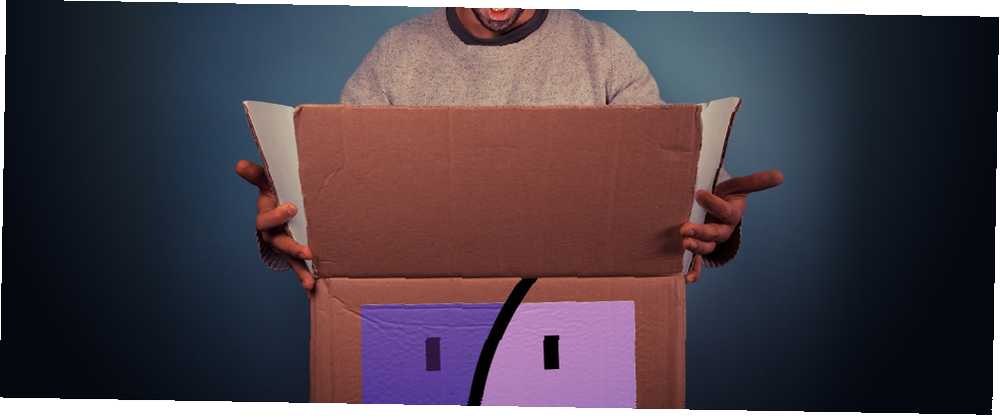
Joseph Goodman
0
4903
945
Poruszanie się po plikach i folderach za pomocą natywnej przeglądarki plików Mac Finder jest dość łatwe, ale istnieje wiele innych funkcji ukrytych za menu i skrótami klawiaturowymi.
Dlatego postanowiliśmy skompilować tę listę typowych funkcji Findera dla niewtajemniczonych. Będziesz zaskoczony, jak bardzo możesz dostosować Findera do swoich potrzeb.
Uwaga: Jeśli korzystasz z systemu Windows Krótki przewodnik na temat korzystania z komputera Mac dla użytkowników systemu Windows Krótki przewodnik na temat korzystania z komputera Mac dla użytkowników systemu Windows Każdy użytkownik systemu Windows powinien znać podstawy pracy na komputerze Mac. Oto krótki przewodnik, który pomoże początkującym użytkownikom komputerów Mac odnaleźć drogę. lub Linux, poświęć sporo czasu pamięci mięśni, aby nadrobić zaległości w pracy. Czy możesz po prostu znaleźć sposób na przeniesienie użytecznych funkcji ze starego systemu operacyjnego A Perfect System operacyjny? Uzyskiwanie funkcji stylu Windows w OS X Doskonały system operacyjny? Uzyskiwanie funkcji stylu Windows w OS X Przynieś najlepsze funkcje systemu Windows do OS X. Nie przeczytałeś tego niepoprawnie. Wielu użytkowników komputerów Mac nie przyzna się do tego, ale w systemie Windows jest kilka fajnych funkcji - szczególnie Windows 7 i… w OS X.
Zobacz dowolne informacje o pliku
Wyskakujące informacje o plikach i folderach są dość szczegółowe w swoim podejściu, podając wszystkie informacje - od rozmiaru pliku na dysku po uprawnienia do udostępniania. Z tego wyskakującego okienka możesz wprowadzać różne zmiany: możesz udostępnić plik, zablokować go, wyświetlić podgląd, ukryć jego rozszerzenie, a także dodać do niego tagi.
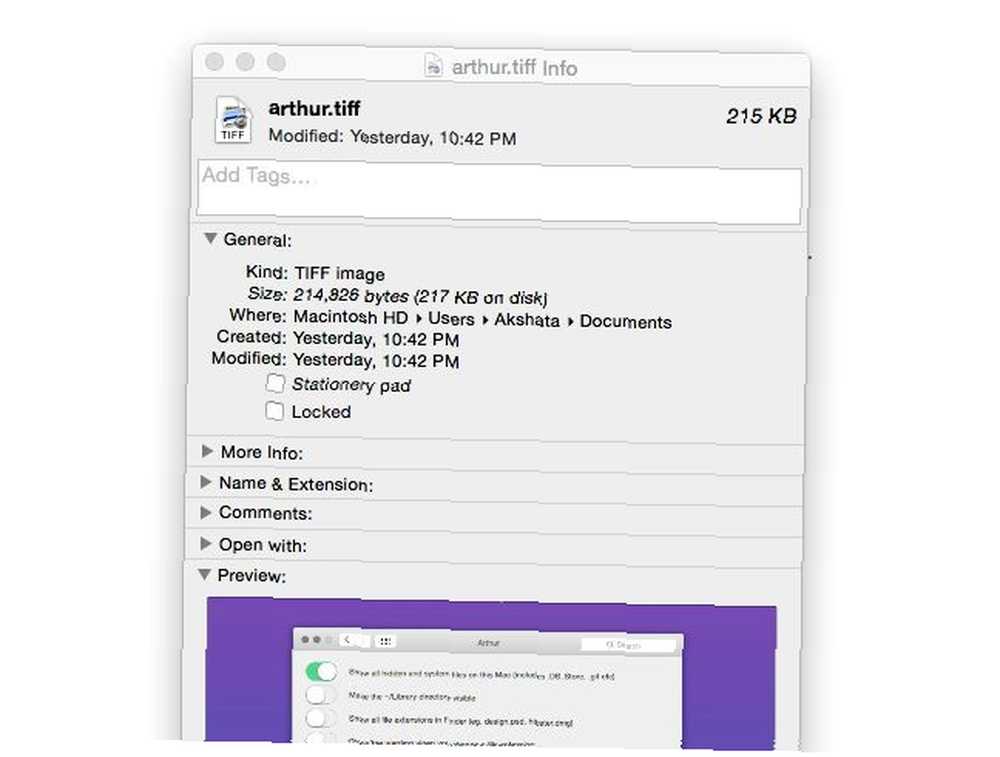
Informacja o pliku jest odpowiednikiem systemu Windows dla komputerów Mac Właściwości pliku. Nie ma sensu szukać “Nieruchomości” w menu kontekstowym (kliknięcie prawym przyciskiem) kiedy Zdobyć informacje jest opcją, której szukasz. Możesz także użyć skrótu klawiaturowego Cmd + I jako mniej frustrujący sposób na uzyskanie dostępu do informacji o pliku.
Pokaż ścieżkę do pliku
Domyślnie w Finderze nie widać ścieżek plików i folderów, ale ich wyświetlanie jest szybkim i bezbolesnym procesem. Zrób to, klikając Widok> Pokaż pasek ścieżki. Jeśli wolisz często go przełączać, zapamiętaj ten skrót: Opcja + Cmd + P.
Aby szybko przełączać się między lokalizacjami, kliknij dwukrotnie ich nazwy na pasku ścieżki.
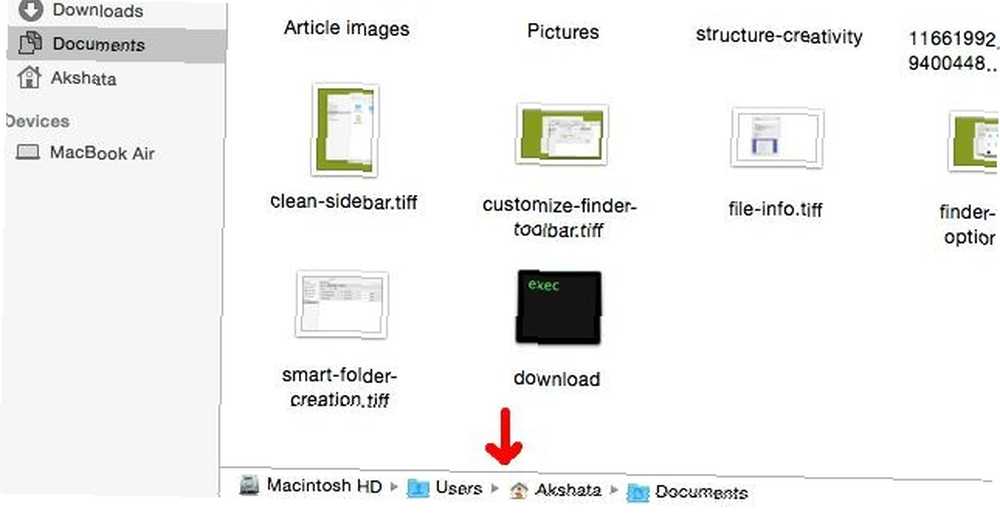
Możesz także przełączyć Pasek stanu i Pasek kart z Widok menu.
Dostosuj pasek boczny
Pasek boczny Findera zawiera wiele opcji, które mogą rozpraszać uwagę, zwłaszcza jeśli nie używasz większości z nich regularnie. Na szczęście możesz się ich pozbyć, a pasek boczny pokazuje tylko te lokalizacje, do których potrzebujesz regularnego dostępu.
Aby wyczyścić pasek boczny, przejdź do Finder> Preferencje i przejdź do trzeciej karty (o nazwie Pasek boczny, oczywiście). Tam zobaczysz listę lokalizacji wyświetlanych na pasku bocznym w obszarze Ulubione, Udostępnione i Urządzenia. Odznacz lokalizacje, których nie potrzebujesz na wyświetlaczu.
Poniższy zrzut ekranu pokazuje moje preferencje paska bocznego Findera (po lewej) i sposób wyświetlania wyczyszczonego paska bocznego (po prawej) na komputerze Mac.
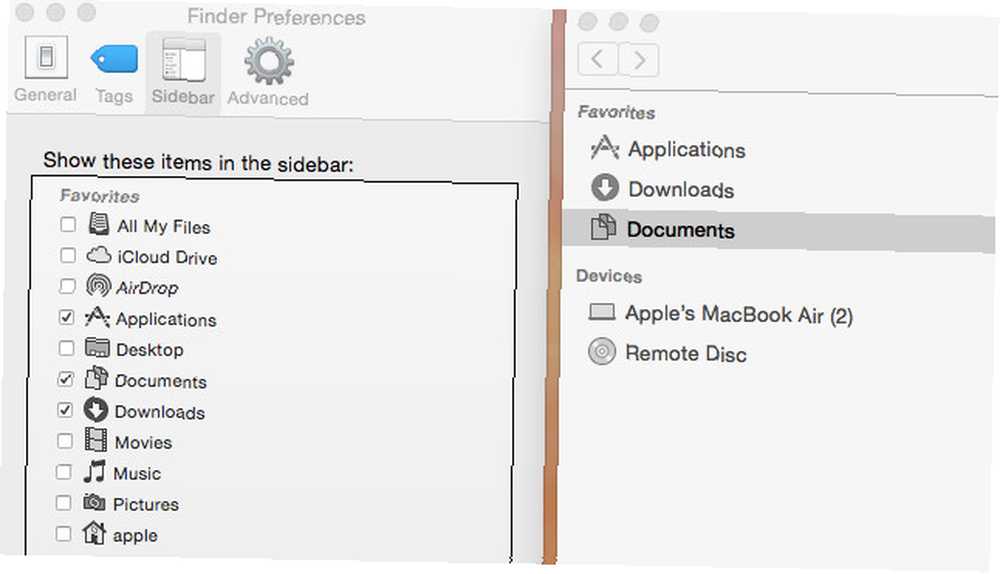
Jeśli chcesz w dowolnym momencie dodać lokalizację do paska bocznego, po prostu przeciągnij jego folder do Ulubione Sekcja. Możesz także usunąć skróty z paska bocznego, przeciągając je poza obszar lub używając menu kontekstowego. Jednak w przypadku operacji masowych Preferencje odcinek jest łatwiejszą trasą.
Użyj kart Findera
Przeglądanie w kartach Findera działa prawie tak samo, jak w większości popularnych przeglądarek. Skróty klawiaturowe jak Cmd + T i Cmd + W współpracujące z kartami przeglądarki działają również z kartami Findera.
Właśnie odkryłem karty w oknie Findera. Nie masz pojęcia, jak mnie to cieszy.
- B. Andreina Prado (@i_b_darkshines) 21 sierpnia 2015 r
Zasadniczo każda karta Findera działa jak osobna jednostka, tj. Niezależna od innych kart. Oznacza to, że każda karta może wyświetlać inną lokalizację i mieć własny widok. Możesz z łatwością przeciągać i upuszczać pliki między kartami, a nawet scalać wiele okien w karty w jednym oknie. Aby scalić okna Findera, pozostaw jedno z nich aktywne i kliknij Okno> Scal wszystkie okna.
Jeśli wolisz przeglądarkę plików bez zakładek, kliknij Widok> Ukryj pasek kart. Pamiętaj, że ta opcja będzie wyszarzona, jeśli masz więcej niż jedną kartę otwartą w Finderze. W takim przypadku zamknij wszystkie karty, aż przejdziesz do karty głównej i spróbuj ponownie.
Uzyskaj pełnowymiarowy podgląd plików
Czy wiesz, że na komputerze Mac możesz zobaczyć pełnowymiarowy podgląd pliku bez konieczności otwierania odpowiedniej aplikacji? Nie zrobiłem tego i poczułem zachwyt, gdy się dowiedziałem. Aby zobaczyć takie podglądy, wybierz dowolny plik i naciśnij spacja aby otworzyć okienko podglądu. Naciśnij spację ponownie, aby przełączyć podgląd z powrotem.
Możesz to zrobić również dla folderów, które wyświetlają rozmiar folderu, liczbę zawartych w nim elementów oraz datę i godzinę ostatniej modyfikacji. Jeśli wybrałeś kilka zdjęć, możesz je wyświetlić jako pokaz slajdów za pomocą podglądu. Jeśli plik zawiera wideo lub audio, możesz go również odtworzyć.
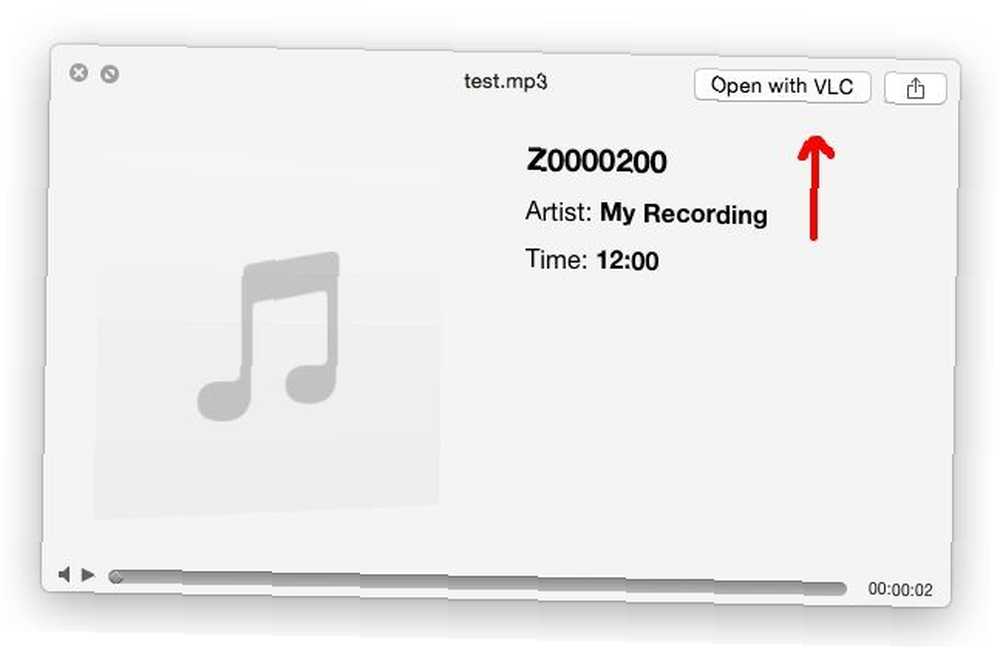
The Szybkie spojrzenie ikona paska narzędzi (przypominająca otwarte oko) również uruchamia podgląd pliku.
Zmień wygląd Findera
Możesz dostosować wygląd różnych lokalizacji Findera. Aby to zrobić dla określonej lokalizacji, otwórz ją w Finderze. Następnie dostęp Pokaż opcje widoku przez jedno z następujących miejsc i kliknij na niego:
- The Widok menu z paska menu
- Menu kontekstowe z dowolnego miejsca w Finderze
- Menu ustawień (poszukaj ikony koła zębatego) z paska narzędzi Findera
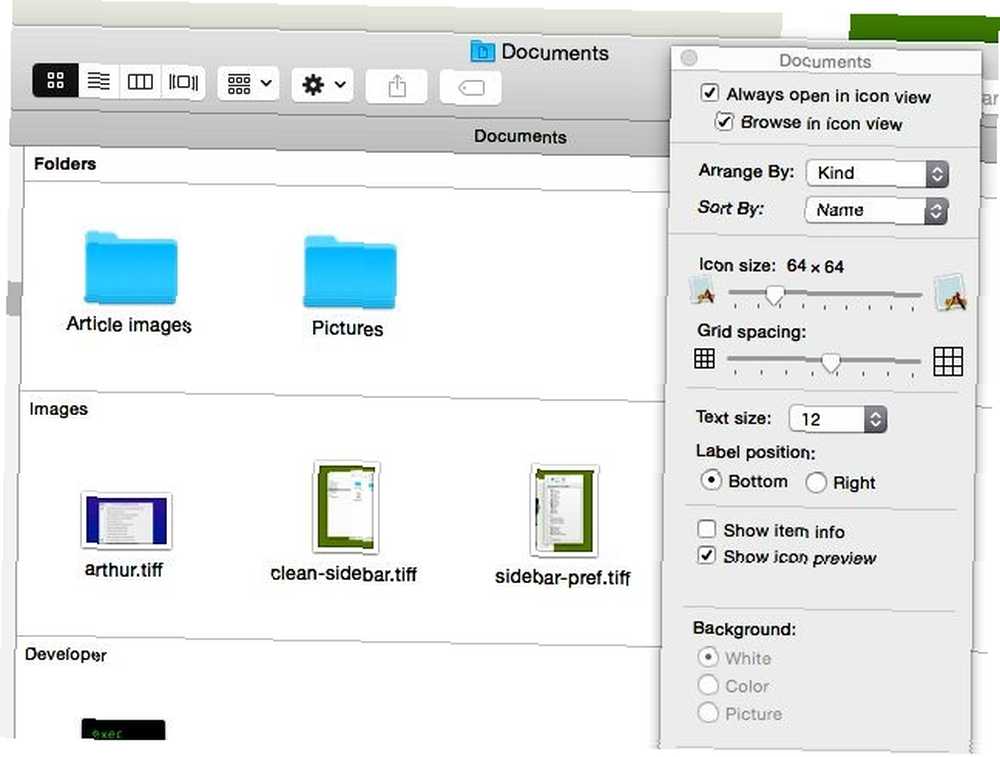
W wyskakującym oknie możesz skalować ikony plików i folderów, przenosić ich etykiety i zmieniać odstępy między siatkami. Możesz nawet rozjaśnić tło ładnym kolorem lub obrazem. Spójrz na Zorganizowane przez i Sortuj według opcje czyszczenia widoków folderów według daty modyfikacji, typu pliku, tagów itp.
Dostosuj pasek narzędzi
Na pasku narzędzi Findera znajdują się przyciski funkcji, takich jak przełączanie widoków ikon, edycja znaczników i udostępnianie elementów. Aby zmienić kolejność elementów paska narzędzi według własnych upodobań, przejdź do ustawień paska narzędzi, klikając Widok> Dostosuj pasek narzędzi. Możesz też do nich dotrzeć za pośrednictwem Dostosuj pasek narzędzi z menu kontekstowego samego paska narzędzi.
Pojawiająca się nakładka udostępnia cały zestaw ikon paska narzędzi. Przeciągnij i upuść, aby przenieść je między tą nakładką a paskiem narzędzi lub zmienić rozmieszczenie istniejących ikon paska narzędzi.
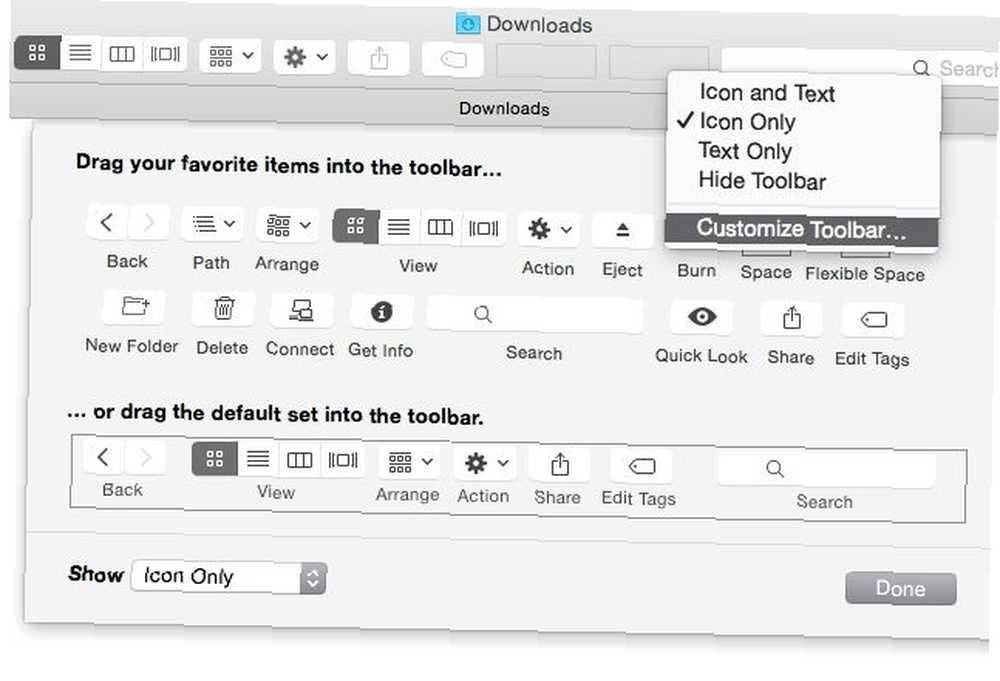
Chcesz dodać swoje ulubione aplikacje, pliki i foldery do paska narzędzi Findera? Przytrzymaj Cmd i przeciągnij je na pasek narzędzi. Aby się ich pozbyć, po prostu przeciągnij je poza pasek narzędzi, trzymając jednocześnie Cmd klawisz wciśnięty. Znikną w kłębach dymu!
Utwórz inteligentne foldery
Inteligentne foldery to naprawdę sprytny sposób nawigacji w Finderze. Zapewniają natychmiastowy dostęp do określonych typów plików, umożliwiając zapisywanie zapytań. Ułatwia to masowe wyszukiwanie podobnych plików i radzenie sobie z nimi, zamiast tracić czas na szukanie ich w różnych lokalizacjach.
Skonfiguruj inteligentne foldery, aby uzyskać przydatne grupy plików, takie jak listy nieużywanych aplikacji, instalatorów DMG lub plików, które zajmują miejsce 8 Inteligentnych folderów, których potrzebujesz na komputerze Mac (i jak je skonfigurować) 8 Inteligentnych folderów, których potrzebujesz na komputerze Mac (I jak je skonfigurować) Inteligentny folder Mac pozwala grupować podobne pliki z całego komputera. Oto jak z nich korzystać i kilka świetnych przykładów na początek. .
Aby utworzyć inteligentny folder, kliknij Plik> Nowy inteligentny folder. Otrzymasz wybór lokalizacji do przeszukania. Wybierać Ten Mac aby przeszukać cały dysk twardy, a następnie kliknij przycisk „+„ikona po prawej stronie. Daje to dwa menu rozwijane, za pomocą których można ustawić kryteria wyszukiwania, takie jak typ, nazwa, data modyfikacji itp.
Po wybraniu opcji z obu tych menu otrzymasz zestaw wyników pasujących do tych doprecyzowań.
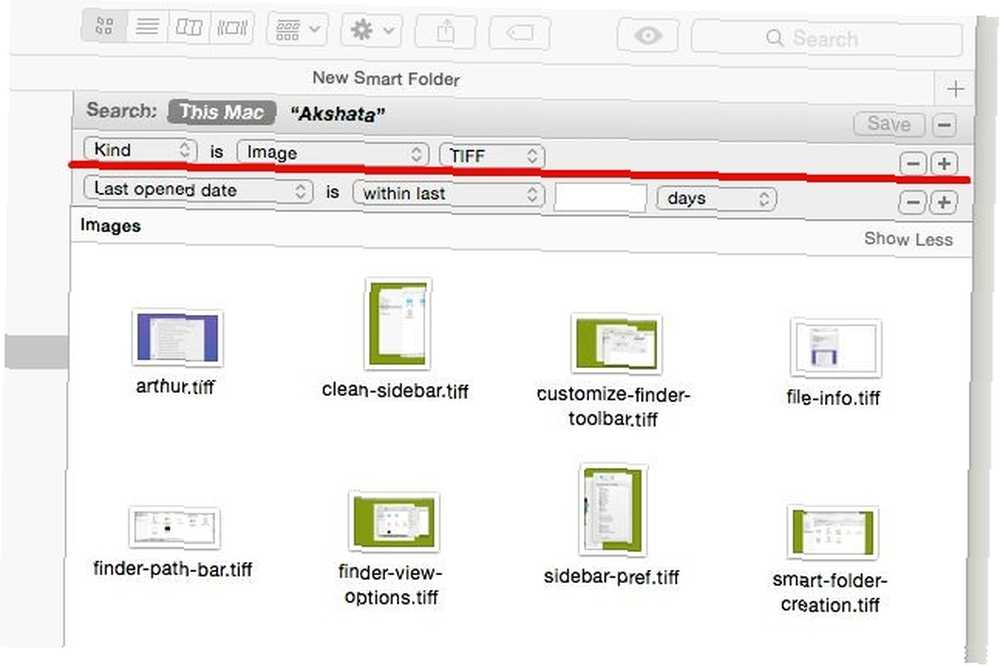
Jeśli chcesz zawęzić wyszukiwanie, dodaj więcej filtrów, klikając opcję „+”na drugim końcu istniejącego filtra. Jeśli skonfigurowane filtry są zadowalające, zapisz wyszukiwanie. Następnie pojawi się w twoim użytkowniku Biblioteka folder pod Zapisane wyszukiwania (oto jak znaleźć folder Library Jak uzyskać dostęp do folderu biblioteki OS X i dlaczego jest wygodny Jak uzyskać dostęp do folderu biblioteki OS X i dlaczego jest przydatny Większość folderów biblioteki OS X najlepiej zostawić w spokoju, ale warto poznać swoją drogę w bibliotece użytkownika)..
Pamiętaj, że jeśli się zmieniłeś Reflektor preferencje (poniżej Preferencje systemowe> Spotlight)aby wykluczyć niektóre typy plików i lokalizacje z indeksowania, pliki spełniające te kryteria nie będą wyświetlane w wynikach wyszukiwania, nawet podczas tworzenia inteligentnych folderów.
Aplikacje, które zwiększają możliwości Findera
Najpierw usuńmy złe wieści. Popularny TotalFinder (9,99 USD), który idealnie pasowałby do tej sekcji, odchodzi. To nie będzie działać poza Yosemite. Oto inne aplikacje, które zapewniają podobną funkcjonalność.
XtraFinder (bezpłatny)
XtraFinder nie jest samodzielną aplikacją. Jest to wtyczka, która dodaje funkcje takie jak podwójne panele oraz funkcje wycinania i wklejania w Finderze. Możesz go używać do układania folderów u góry, wyświetlania liczby elementów w folderze i dodawania kolorowych ikon do paska bocznego. o XtraFinder w naszej recenzji Daj Finderowi aktualizację, której tak bardzo potrzebuje z XtraFinder [Mac] Daj Finderowi aktualizację, której tak bardzo potrzebuje z XtraFinder [Mac] Ludzie zawsze mówią o wrażeniach użytkowników komputerów Mac; jak to po prostu działa. W większości się z nimi zgadzam. System operacyjny jest jak płynna bryza, a większość domyślnych… .
XtraFinder działa w El Capitan. Dzięki Bogu. #kontynuować
- Wade Garrett (@ wad3g) 30 lipca 2015 r
PathFinder (39,95 USD)
Chcieć całkowity kontrola nad Finderem? Zainwestuj w PathFinder. Jest to drogie, tak, ale daje także bogaty zestaw funkcji Lepsze zarządzanie i przeglądanie plików komputera Mac za pomocą narzędzia Path Finder Lepsze zarządzanie i przeglądanie plików komputera Mac za pomocą narzędzia Path Finder Finder dla wielu użytkowników komputerów Mac jest centrum dostępu, przeglądania i nawigacji pliki. W zależności od tego, jak jest używany, może być użytecznym menedżerem plików lub może być stratą czasu, gdy… to się przyda, jeśli zamierzasz być zaawansowanym użytkownikiem komputera Mac.
Od scalania folderów po zintegrowanie przepływu pracy przeglądarki z Finderem - istnieje długa lista poprawek, które pomaga PathFinder. Skorzystaj z 30-dniowej bezpłatnej wersji próbnej aplikacji, aby sprawdzić, czy poprawi to przepływ pracy na komputerze Mac.
Artur (9 USD)
Arthur daje ci zestaw opcji do ulepszenia nie tylko Findera, ale całego komputera Mac. Niektóre z tych ustawień są domyślnie dostępne w systemie OS X. Ale musisz je poszukać w różnych lokalizacjach lub wymagają one skomplikowanych procedur. Arthur łączy wszystkie te ustawienia i umieszcza je w centralnej, łatwo dostępnej lokalizacji.
Jeśli chodzi o poprawki Findera, które obejmuje Arthur, oto one:
- Pokaż wszystkie ukryte pliki i pliki systemowe
- Pokaż pasek ścieżki
- Pokaż wszystkie rozszerzenia plików
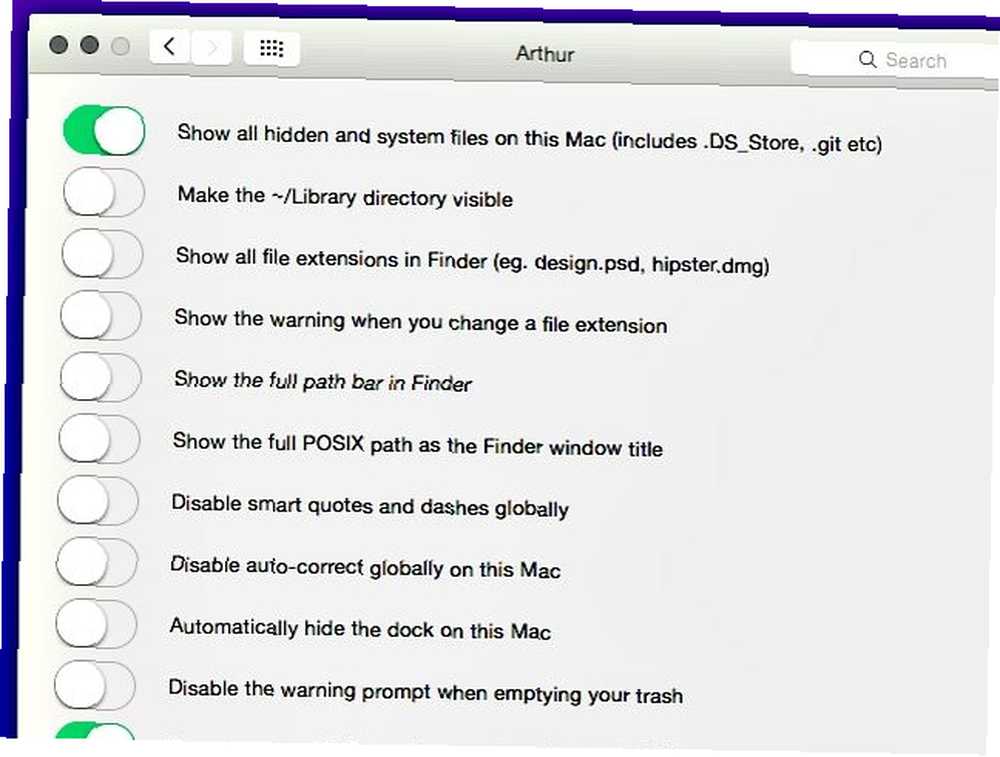
Odkryj najlepiej zachowane sekrety Findera
Jeśli będziesz kopać pod powierzchnią, zorientujesz się, że Finder to narzędzie, które można bardzo dostosować. Zapoznaj się ze wskazówkami, które wymieniliśmy tutaj i umieść je w komentarzach!
Jakie sztuczki i aplikacje Findera możesz nam udostępnić? Pomóż nam zbudować gigantyczną listę wskazówek tutaj w komentarzach!
Kredyty obrazkowe: Zaskoczony młody człowiek za pośrednictwem Shutterstock











